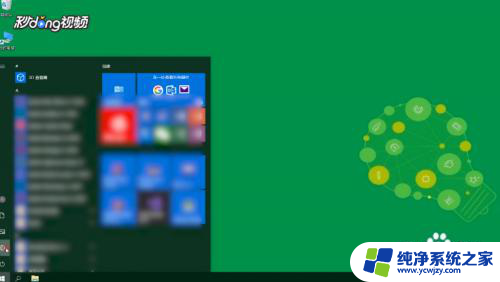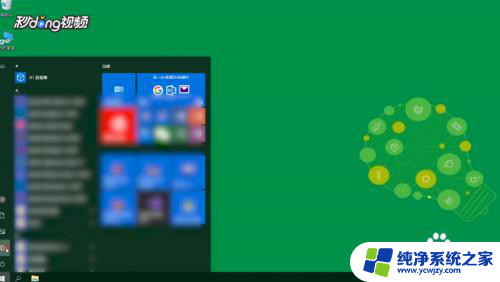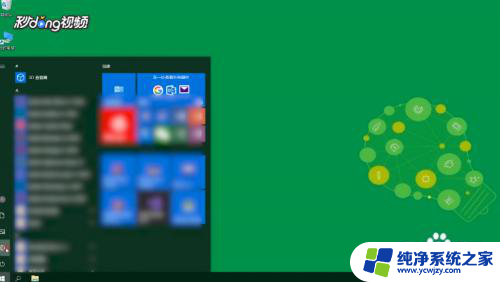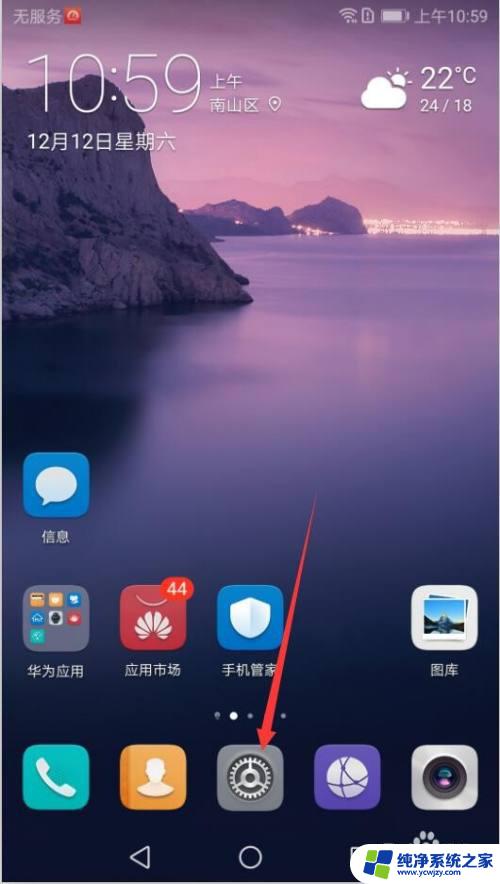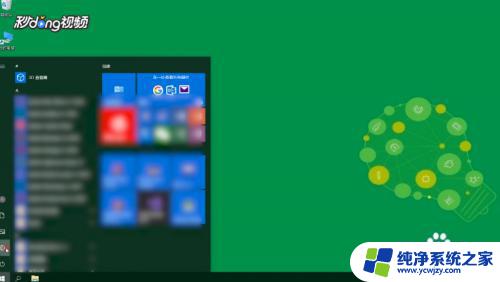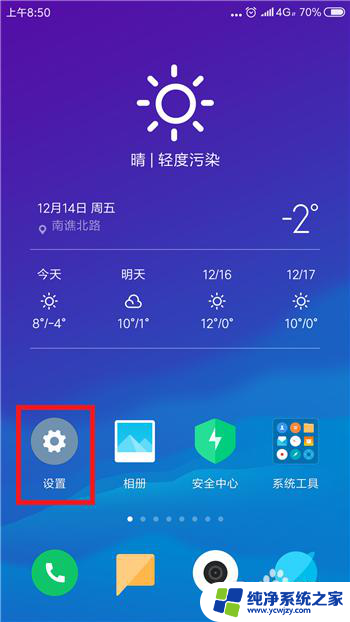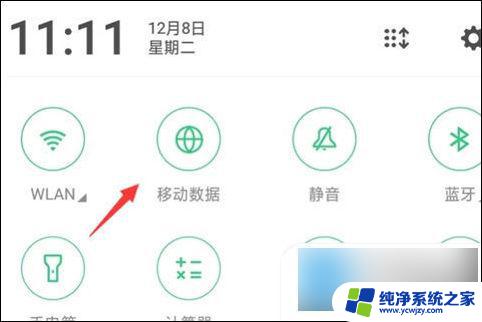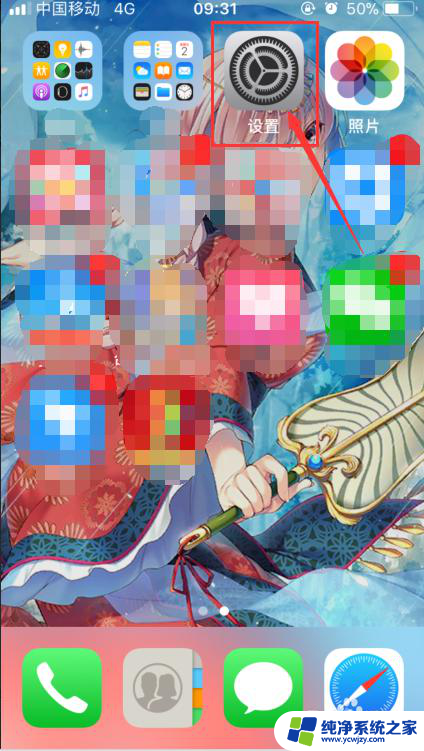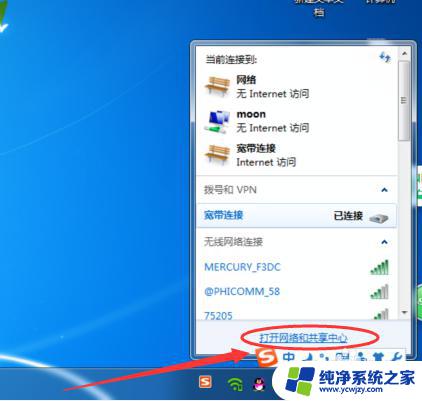电脑上怎么给手机开热点 用电脑开热点给手机上网
更新时间:2023-12-18 11:51:06作者:jiang
随着科技的不断发展,电脑已经成为我们日常生活中不可或缺的工具之一,除了能够帮助我们完成各种工作任务,电脑还可以充当手机的热点,为我们提供便捷的上网方式。如何在电脑上给手机开热点呢?通过简单的设置和操作,我们可以轻松地将电脑变成一个可供手机连接的无线网络热点,实现随时随地的上网需求。本文将介绍如何通过电脑给手机开热点,并分享一些注意事项,让您在使用过程中更加顺利和安全。
步骤如下:
1点击“开始”菜单,点击“设置”图标。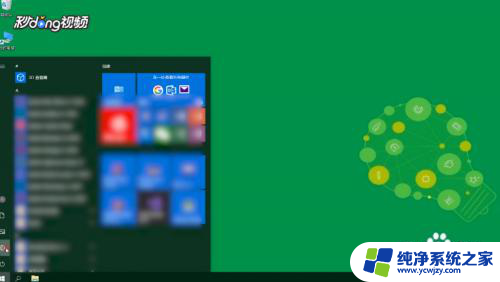 2弹出的页面,找到并点击“网络和Internet”选项。
2弹出的页面,找到并点击“网络和Internet”选项。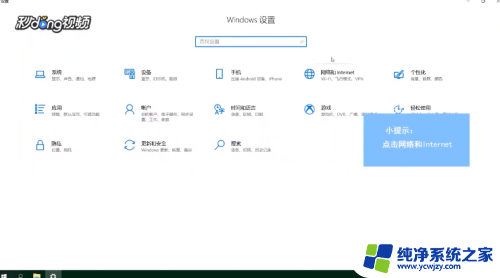 3点击左侧“移动热点”,点击右侧“编辑”按钮。
3点击左侧“移动热点”,点击右侧“编辑”按钮。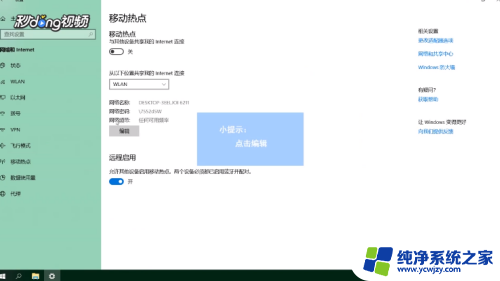 4修改热点的名称和密码后,点击“保存”按钮。
4修改热点的名称和密码后,点击“保存”按钮。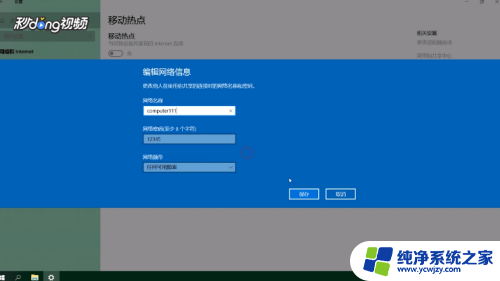 5点击任务栏中的“网络”图标,点击“移动热点”。
5点击任务栏中的“网络”图标,点击“移动热点”。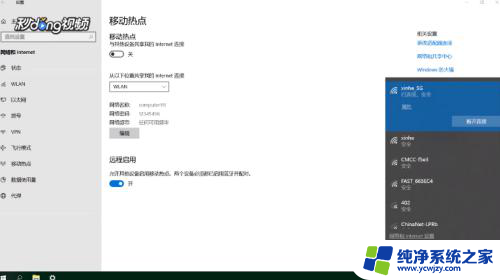 6电脑热点打开后,打开手机“WLAN”开关。搜索电脑热点的名称,点击后输入密码连接即可。
6电脑热点打开后,打开手机“WLAN”开关。搜索电脑热点的名称,点击后输入密码连接即可。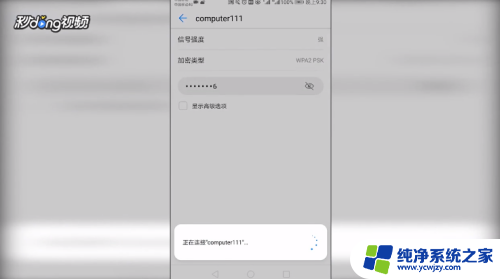
以上就是电脑上如何给手机开热点的全部内容,如果遇到这种情况,您可以按照以上方法来解决,希望这些方法对您有所帮助。